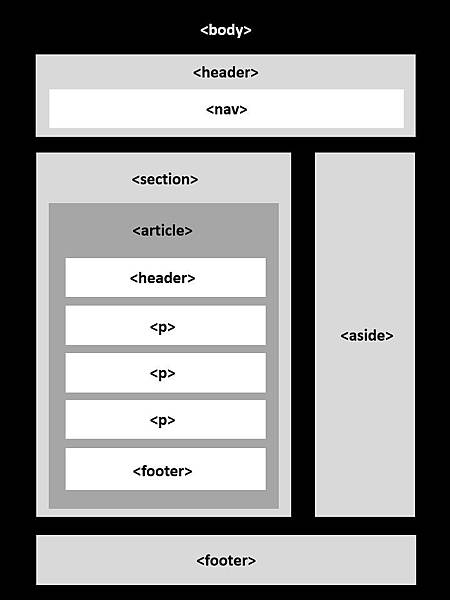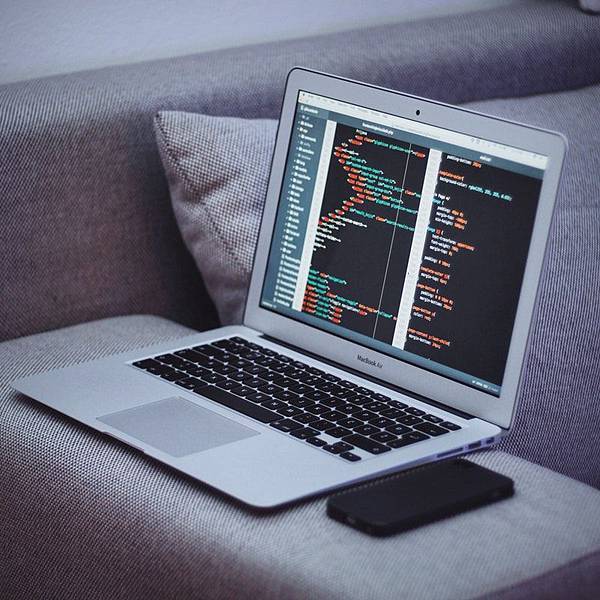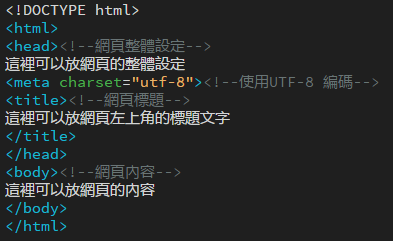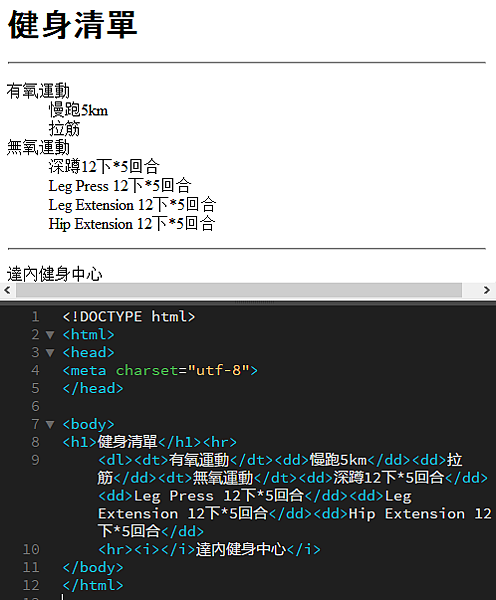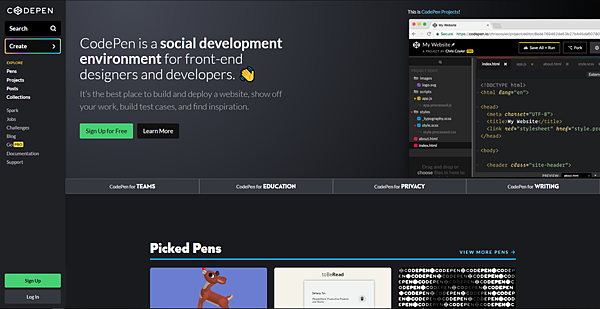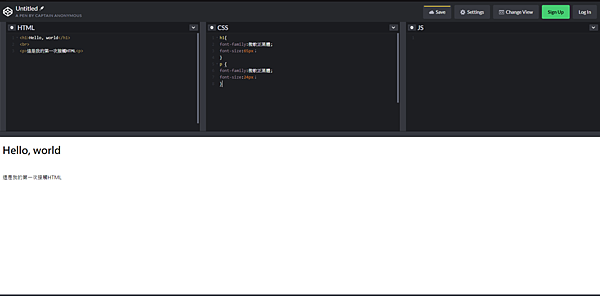HTML5 簡介
每一章中的HTML5 示例
實例
<!DOCTYPE html> <html> <body> <video width="420" controls> <source src="mov_bbb.mp4" type="video/mp4"> <source src="mov_bbb.ogg" type="video/ogg"> Your browser does not support the video tag. </video> </body> </html>
實例
<!DOCTYPE html> <html> <body> <video width="320" height="240" controls="controls"> <source src="/i/movie.ogg" type="video/ogg"> <source src="/i/movie.mp4" type="video/mp4"> Your browser does not support the video tag. </video> </body> </html>
點擊“親自試一試”來查看該例如何運行。
什麼是HTML5?
HTML5 是最新的HTML 標準。
HTML5 是專門為承載豐富的web 內容而設計的,並且無需額外插件。
HTML5 擁有新的語義、圖形以及多媒體元素。
HTML5 提供的新元素和新的API 簡化了web 應用程序的搭建。
HTML5 是跨平台的,被設計為在不同類型的硬件(PC、平板、手機、電視機等等)之上運行。
註釋:在下面的章節中,您將學到如何“幫助”老版本的瀏覽器處理HTML5。
HTML5 中的新內容?
HTML5 的新的文檔類型(DOCTYPE)聲明非常簡單:
<!DOCTYPE html> The new character encoding (charset) declaration is also very simple: <meta charset="UTF-8">
HTML5 實例:
<!DOCTYPE html> <html> <head> <meta charset="UTF-8"> <title>Title of the document</title> </head> <body> Content of the document...... </body> </html>
註釋: HTML5中默認的字符編碼是UTF-8。
HTML5 – 新的屬性語法
HTML5 標准允許4 中不同的屬性語法。
本例演示在<input> 標籤中使用的不同語法:
| 類型 | 示例 |
|---|---|
| Empty | <input type=」text」 value=」John Doe」 disabled> |
| Unquoted | <input type=」text」 value=John Doe> |
| Double-quoted | <input type=」text」 value=」John Doe」> |
| Single-quoted | <input type=」text」 value=’John Doe』> |
在HTML5 標準中,根據對屬性的需求,可能會用到所有4 種語法。
HTML5 – 新特性
HTML5 的一些最有趣的新特性:
- 新的語義元素,比如<header>, <footer>, <article>, and <section>。
- 新的表單控件,比如數字、日期、時間、日曆和滑塊。
- 強大的圖像支持(藉由<canvas> 和<svg>)
- 強大的多媒體支持(藉由<video> 和<audio>)
- 強大的新API,比如用本地存儲取代cookie。
HTML5 – 被刪元素
以下HTML 4.01 元素已從HTML5 中刪除:
- <acronym>
- <applet>
- <basefont>
- <big>
- <center>
- <dir>
- <font>
- <frame>
- <frameset>
- <noframes>
- <strike>
- <tt>